Revisão do Microsoft Office Labs Speed Launch: atalhos super rápidos e pesquisas personalizadas

Como é que isso funciona? Simples. Depois de instalar o Speed Launch, você verá um olho de boi discreto e sem marca no canto inferior direito da sua mesa. Para criar um atalho do Speed Launch, basta arrastar e soltar um atalho existente, um aplicativo, um documento ou mesmo um URL (pegue o pequeno ícone à esquerda da barra de localização) no olho do boi.
Isso abrirá a caixa de diálogo Adicionar atalho. Digite o nome do seu atalho e clique em adicionar. Para obter melhores resultados, mantenha-o curto, porque você o estará iniciando digitando-o.

Depois de criar o atalho do Speed Launch,pressione Command - C ou Windows Key - C de qualquer lugar do Windows. Digite o nome do seu atalho ou clique no botão na barra Speed Launch e pronto! Lançado.
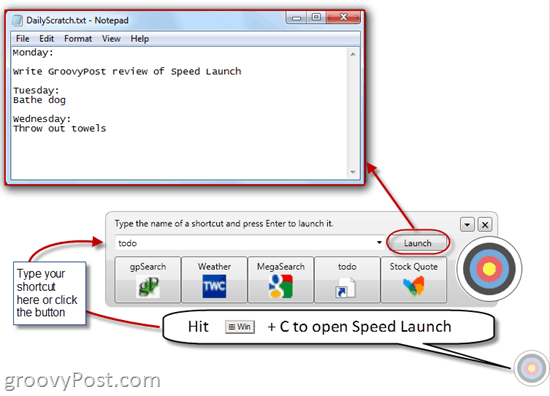
Você também pode criar atalhos que iniciamvários documentos ou aplicativos. Por exemplo, digamos que você queira um atalho que abra todos os seus URLs favoritos, como sua caixa de entrada do Gmail, Twitter, Facebook e The Onion. Você poderia clique com o botão direito o alvo e escolha Adicionar atalhos… Aqui, você pode adicionar vários destinos para um único nome de atalho. Quando você inicia o atalho, todos os destinos são abertos.
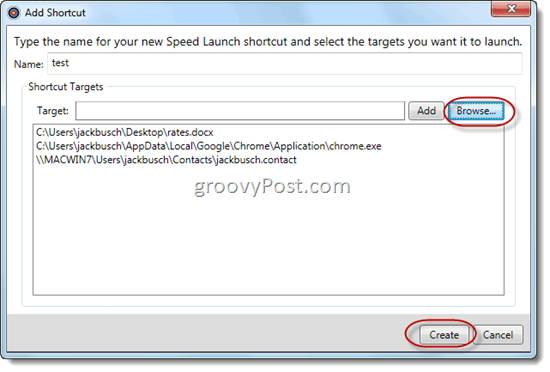
O Speed Launch também faz “funções.Ou seja, você pode usá-lo para executar consultas personalizadas na Web em sites como IMDB, Wikiepdia, Google, Yahoo! e Bing diretamente da sua área de trabalho. O Office Labs incluiu alguns para sua diversão, incluindo o Bing Image Search, o MegaSearch (que executa consultas nos quatro principais mecanismos de pesquisa), Pesquisa de filmes, Pesquisa de cotação de ações e Clima.
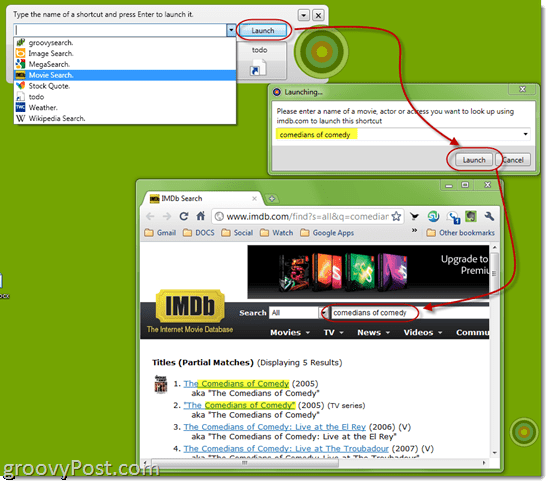
Mas você obterá o máximo de milhas do SpeedInicie se você criar suas próprias funções. Para fazer isso, acesse o site ou o mecanismo de pesquisa para o qual você deseja criar uma função personalizada e execute uma consulta de teste com algum texto fictício. Algo como "REPLACETHISTEXT" faz sentido. Então, arraste e solte o URL no alvo.
Para o nome do atalho, digite o que quiser, mas certifique-se de inclua um ponto no final do nome do atalho. Isso indica ao Speed Launch que é uma função.
Em seguida, você será solicitado a descrever o tipo deinformações que você inserirá como uma consulta. Por fim, você acessa o URL de destino e destaca seu texto fictício. O Speed Launch simplesmente trocará sua consulta pelo texto fictício para que ele possa iniciar uma pesquisa personalizada.
Por exemplo, se você deseja criar um SpeedInicie o atalho que permite pesquisar artigos no groovyPost.com. Você pode pesquisar na nossa pequena barra de pesquisa personalizada na parte superior. Digite REPLACETHISTEXT na barra de pesquisa e clique em pesquisar.
Agora, arraste e solte o URL no alvo e salve seu atalho como "groovysearch ". <- não esqueça o ponto no final.
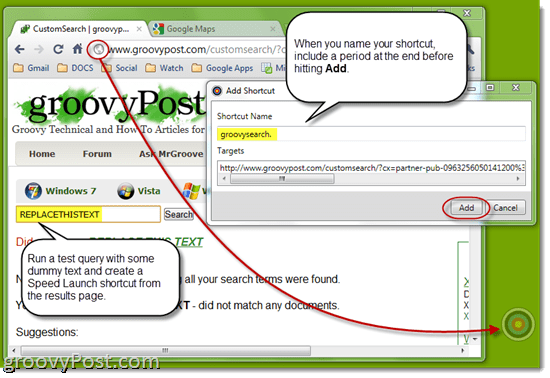
No campo de destinos, procure a seção do URL que lê REPLACETHISTEXT e destaque-a e clique Terminar.
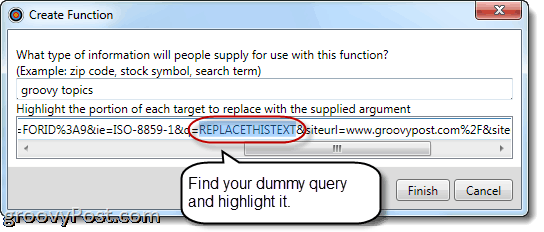
Agora, você pode iniciar sua função personalizada do Speed Launch digitando o nome da função no campo Lançamento campo ou clicando no botão Isso abrirá outra caixa de diálogo onde você poderá digitar sua consulta.
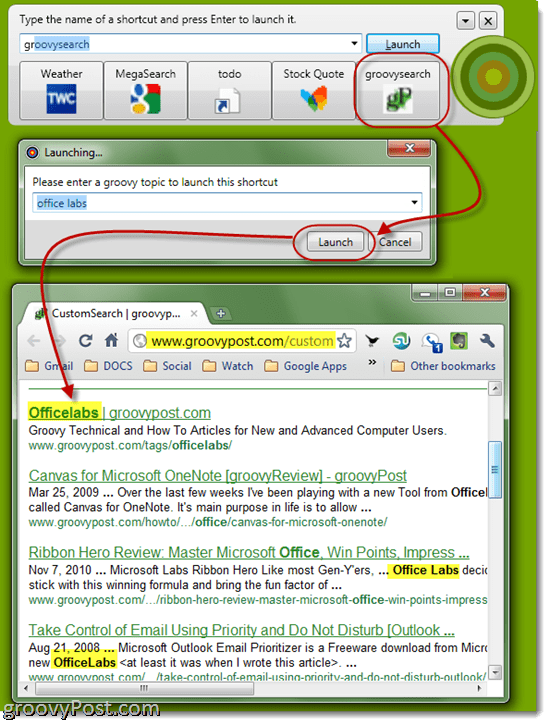
No geral, o Speed Launch é bem legal. É uma versão leve da barra de Pesquisa no Google Desktop ou do Spotlight do OS X. Gosto porque permite criar atalhos desde o início, tornando-o muito ágil e rápido. O recurso de preenchimento automático facilita ainda mais a digitação dos nomes dos seus atalhos. Acho que isso nunca substituirá minha barra de Início Rápido, mas é uma boa alternativa se você preferir manter sua barra de tarefas limpa. Com um pouco de criatividade, você pode realmente fazer isso funcionar, adicionando atalhos do Speed Launch para tudo, desde mailto: contatos, chamadas do Skype e operações de manutenção do sistema.
Para ver o Speed Launch em ação, confira este vídeo feito por seus criadores no Office Labs:
![Laboratórios virtuais do Microsoft TechNet [groovyTips]](/images/groovytip/microsoft-technet-virtual-labs-groovytips.png)









Deixe um comentário